注: 这是为想入门Android的新手准备的一篇文章
想学习写Android App么? 其实很简单,哦,再简单之前,也要先学java。
.......
好了,你入门java了,那就可以来看看用一天时间写一个App是多么容易。
我们来写个记事本吧。
OK,先下载Android Studio,Android Studio是Google官方推荐的IDE,能快速的开发Android App.
下载地址 http://developer.android.com/sdk/index.html
第一步创建工程
我们新建一个项目,点Start a new Android Studio project 即可。
第二步 输入一些项目的属性。
Application name就是你应用的名称,Company Domain是你公司的域名,如果你是个人开发者,就写你自己的域名即可。Package name是包名,理论上要求在地球范围内唯一,它标识了你这个App。
第三步 输入支持的最低版本的SDK
这里我们只创建手机和平板应用。Minimum SDK是什么呢?比如你如果选择Android 5.0,那么5.0以下的设备就不能安装你的App,兼容性越差。 我们知道Android每次更新版本都会增加许多新特性,也就意味着Android SDK版本越高,特性越多,兼容性越差。 如果你的App受众很大,建议选择低版本的SDK,并采用一些替代方案来实现你要的功能,我们这里如果只是为了学习SDK,可以直接使用Lollipop,否则我推荐IceScreamSandwich。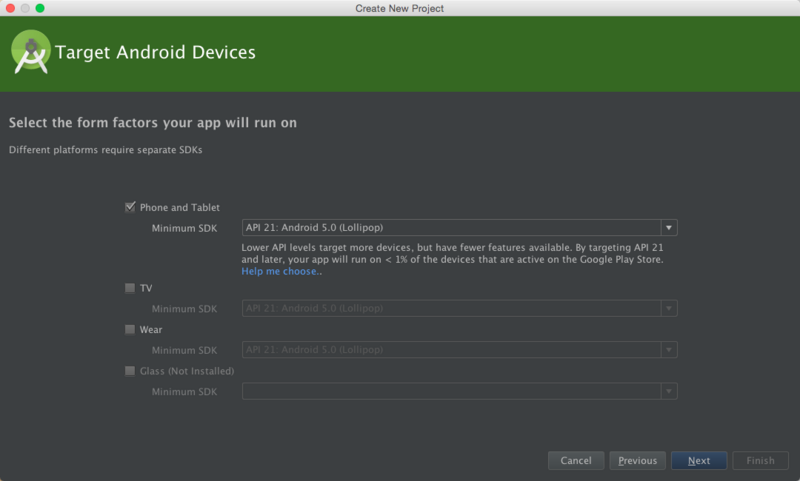
第四步 创建一个页面
这里要介绍下,Android中的UI都是通过Activity来呈现,一个Activity可以理解成你看到的“窗口”,你从一个列表跳到一个详情,可以简单的认为从一个Activity跳到另外一个Activity。这里Android Studio会通过向导模式帮你创建一个入口Activity,我们可以选择不创建,或者第一个空白Activity(Blank Activity)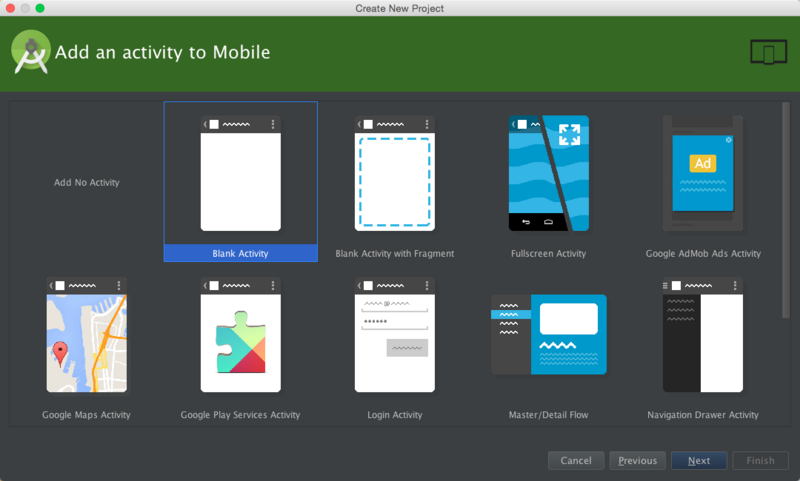
第五步 设置Activity的属性
这一步可以设置Activity的java类名,Activity的布局,Activity显示的标题以及菜单的资源。Activity通过布局文件(layout)来决定显示怎么样的界面,Title是Activity顶部显示的一行文本,menu是Android手机点menu键或者点右上角的...显示的菜单。
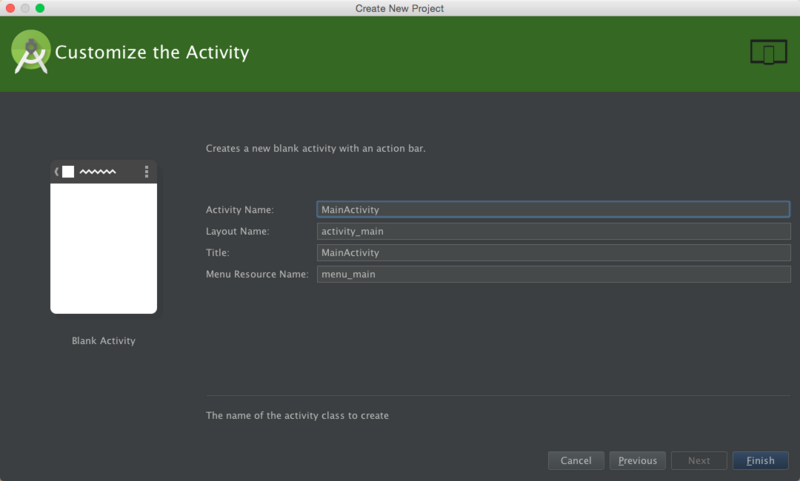
完成创建
点击finish,一个工程就创建完了,这就是最基本的创建工程的步骤。
本文提到的项目源码地址:https://github.com/geminiwen/tudounotepad
欢迎留言Github或者@geminiwen







 本文旨在为新手提供快速入门Android App开发的指南,从学习Java开始,逐步引导您完成创建一个基本的记事本应用。包括下载Android Studio IDE,创建新项目,配置应用属性,设置最低SDK版本,以及创建和配置Activity页面等关键步骤。
本文旨在为新手提供快速入门Android App开发的指南,从学习Java开始,逐步引导您完成创建一个基本的记事本应用。包括下载Android Studio IDE,创建新项目,配置应用属性,设置最低SDK版本,以及创建和配置Activity页面等关键步骤。
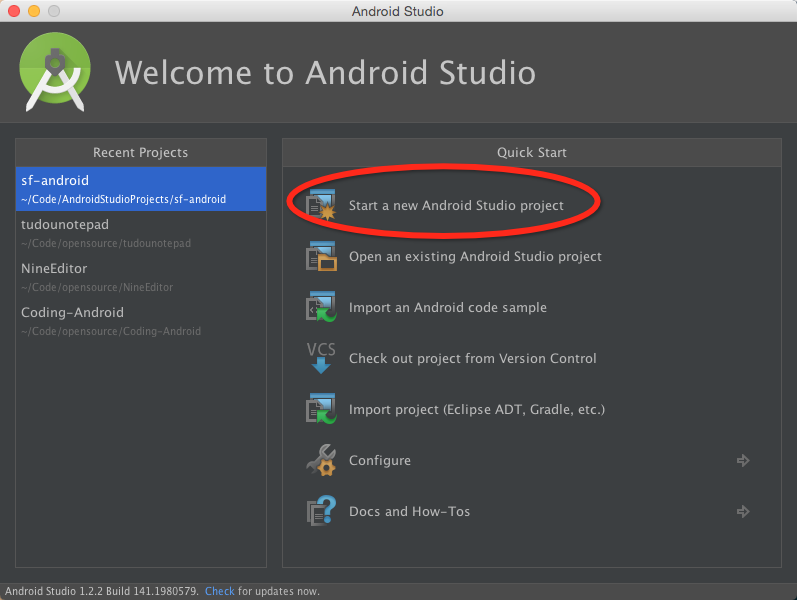
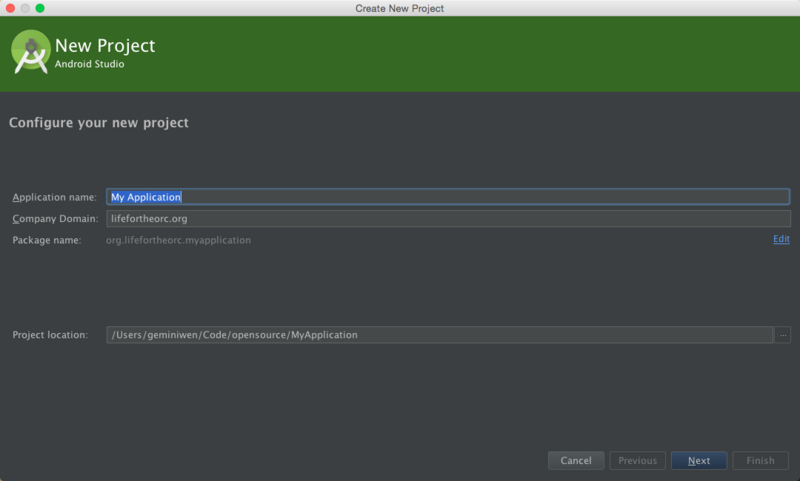

















 被折叠的 条评论
为什么被折叠?
被折叠的 条评论
为什么被折叠?








